¡Buenas a todos! Seguro que en más de una ocasión te has visto en la necesidad de migrar Prestashop a otro servidor. Bien sea por un cambio de proveedor, una actualización de máquina o simplemente porque has montado tu e-commerce de Prestashop en un servidor local tipo MAMP o WAMP.
Índice de contenidos
Pasos para migrar Prestashop manualmente
1. Hacer BackUp del FTP
Para ello necesitas tener configurado un cliente de FTP (tipo Filezilla, Cyberduck o similar) con los siguientes datos:
- Host FTP: Suele ser del tipo ftp.midominio.com. También puede ser una IP
- Usuario: El que hayas configurado previamente en el servidor. Normalmente te lo facilita vuestro proveedor.
- Contraseña: Lo mismo que con el usuario, lo normal es que te la facilite el proveedor.
En los clientes FTP existen otros campos com por ejemplo el puerto de conexión que, por defecto, es el 21. Si te conectas a través de sFTP será el 22. No debes preocuparte del puerto de conexión ya que se suele configurar de manera automática.
Ok, ya tienes configurado el FTP y te has conectado al servidor (ojo! de momento en el servidor antiguo). Accede a la carpeta www o html o httpdocs y descargate todo el contenido que haya en esa carpeta a nuestro ordenador.
Si quieres evitarte dolores de cabeza: [piopialo vcboxed=»1″]no intentes migrar Prestashop de un servidor linux a uno windows y viceversa.[/piopialo]
2. Hacer BackUp de la Base de Datos
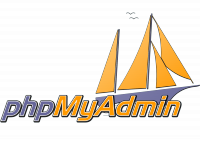
A través de tu panel de control debes acceder a la gestión de phpMyAdmin. Es aquí donde tienes que exportar tu base de datos.
Cuando exportes la base de datos, asegúrate de que el conjunto de caracteres sea UTF8. Es recomendable que comprimas el archivo a zip o gzip. Esto te evitará, normalmente, problemas de limitaciones de tamaños a la hora de subirlo al nuevo servidor.
3. Subir los archivos al nuevo servidor
Vale, ya tienes en tu ordenador los archivos que estaban en el servidor y la copia de la base de datos. ¡Estamos un poquito más cerca de migrar nuestro Prestashop!
Ahora toca subir los archivos al nuevo servidor. Al igual que antes, el proveedor debe proporcionarte los datos para configurar el cliente de FTP.
Una vez configurado el FTP, sube todos los archivos que te has descargado anteriormente a la carpeta html o www (según sea tu caso)
4. Creación y restauración de la Base de Datos
Mientras se suben los archivos (depende de la conexión que tengas pero tardará bastante) accede al panel de control de tu servidor y crea una base de datos MySQL. Para ello necesitarás crear un usuario y una contraseña asociados a la base de datos. Si puedes, crea la base de datos con los mismos datos que la original. Te ahorrarás un paso. Si no, no te preocupes, luego te lo cuento.

Una vez creada la base de datos, accede de nuevo a phpMyAdmin. Ahora tienes que hacer el paso contrario, es decir, si antes exportaste la bbdd, ahora debes importarla. Si todo va bien deberías tener tu base de datos perfectamente restaurada en el servidor nuevo. Si tienes problemas para restaurarla escríbelo en los comentarios y te intentaré echar una mano.
5. Configuración de la Base de Datos
Para terminar la migración de Prestashop debes, en caso de cambiar de dominio, en phpMyAdmin busca la tabla ps_configuration y configura la nueva URL en los siguientes campos:
- PS_SHOP_DOMAIN
- PS_SHOP_DOMAIN_SSL
En caso de no cambiar el dominio, este paso te lo puedes saltar.
Si creaste la base de datos exactamente igual que la original, no tienes que modificarlo, pero si has modificado algún parámetro, edita el archivo settings.inc.php situado dentro de la carpeta config. Sustituye los valores de los siguientes campos:
- DB_NAME
- DB_USER
- DB_PASSWD
6. Borrar la caché
El último paso que nos queda es vaciar, a través del cliente FTP las siguientes carpetas:
- /cache/smarty/compile
- /cache/smarty/cache
Conclusión
Migrar Prestashop = ¡Terminado!
Hecho esto, deberías tener operativo en tu nuevo servidor la tienda online.
Si no has cambiado de dominio, tendrías que modificar las DNS para que tu dominio apunte al servidor nuevo.
Espero haberte ayudado a trasladar tu Prestashop.
¿Tienes algún comentario? ¿Alguna cosa que añadir?
Si es así, ¡ahora tienes tu oportunidad de opinar! Déjame un comentario y te responderé lo antes posible.
Si te ha parecido interesante el artículo, ¡siéntete libre de compartirlo por esas redes!


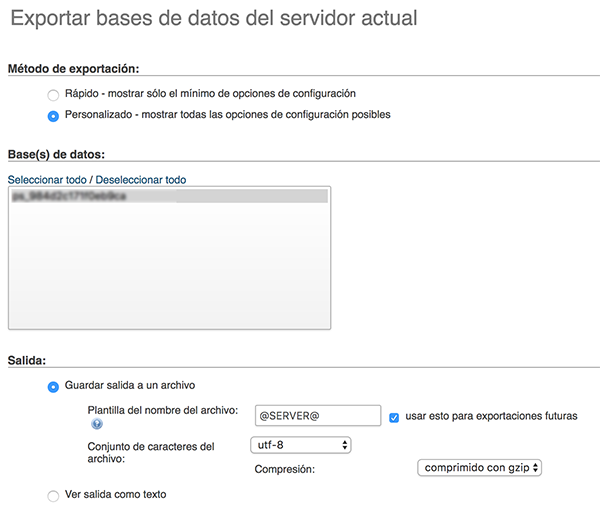
Maravillo post. Gracias por publicarlo…Espero màs…
Saludos
Citar Comentario